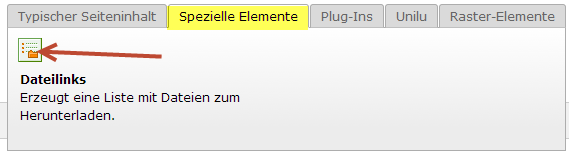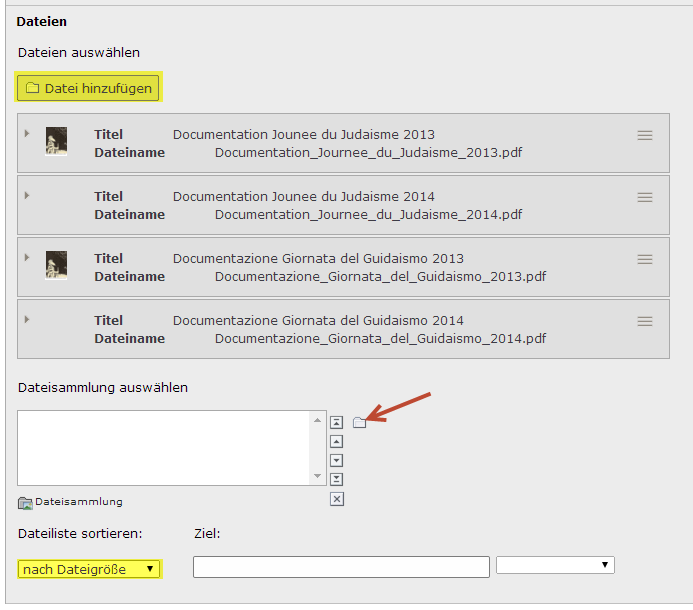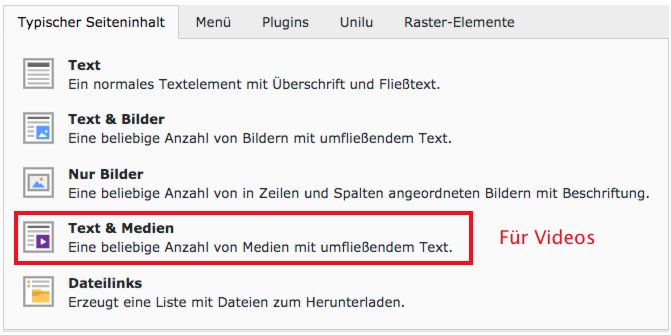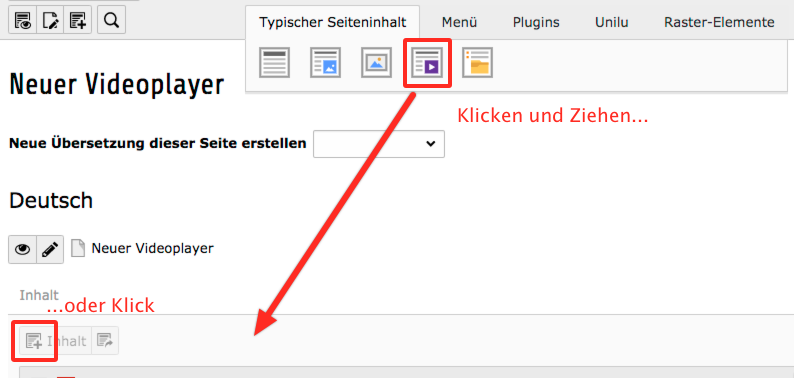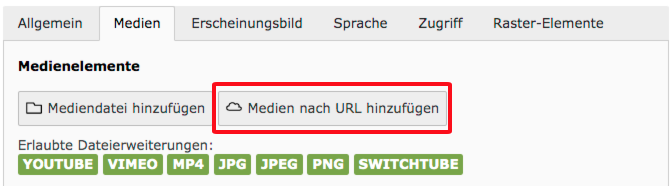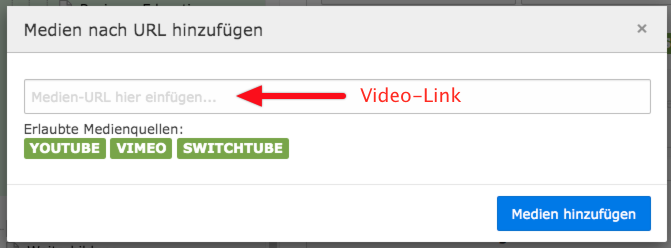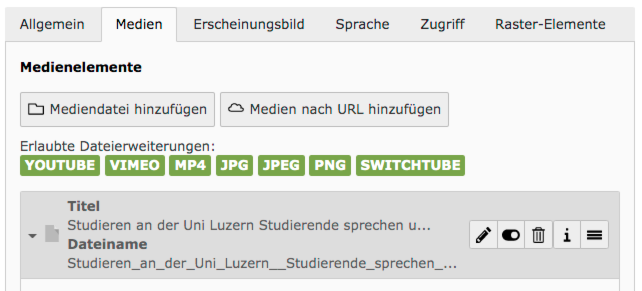Inhaltsverzeichnis
g. Dateilinks und Videos
Dateilinks
Um eine Datei im Fliesstext zu verlinken, benutzt man den Text-Editor. Will man mehrere Dokumente in einer Liste zum Download anbieten, ist das Inhaltselement „Dateilinks“ die richtige Wahl:
In ihr erscheinen die in der Dateiliste erfassten Titel (nicht die Dateinamen).
Das Element kennt zwei Möglichkeiten, eine Liste von Dateilinks anzubieten:
- Dateien auswählen: Es können beliebige Dateien zu einer Liste zusammengestellt werden.
- Dateisammlung auswählen: Alle Dokumente einer Dateisammlung werden dargestellt. Mehr zu Dateisammlungen
Unabhängig von der Art kann die Dateiliste sortiert werden (Dateien mittels Ziehen des Streifen-Symbols verschieben).
Videos
Um ein YouTube, Vimeo-Video oder SwitchTube einzubinden, kopieren Sie zunächst die URL des Videos in die Zwischenablage:
Danach erstellen Sie ein Inhaltselement des Typs „Text & Medien“:
- Oberhalb der Arbeitsfläche das Element „Text & Medien“ auswählen und mit Drag & Drop an die gewünschte Stelle ziehen oder per [+] Button neu erstellen.
- Im Inhaltselement (Reiter „Medien“) Klick auf „Medien nach URL hinzufügen“ und die URL des YouTube-, Vimeo- oder SwitchTube-Videos aus der Zwischenablage einfügen:
Das Video ist nach dem Speichern automatisch in der optimalen Grösse (und responsive) verfügbar.
Es können in einem Video-Inhaltselement mehrere Videos eingebunden werden. Sie werden untereinander angezeigt.
Ändern eines Videolinks
Ein erfasster Link kann nachträglich nicht mehr geändert werden. Löschen Sie dazu das hinzugefügte Video, und erstellen Sie ein neues Element.